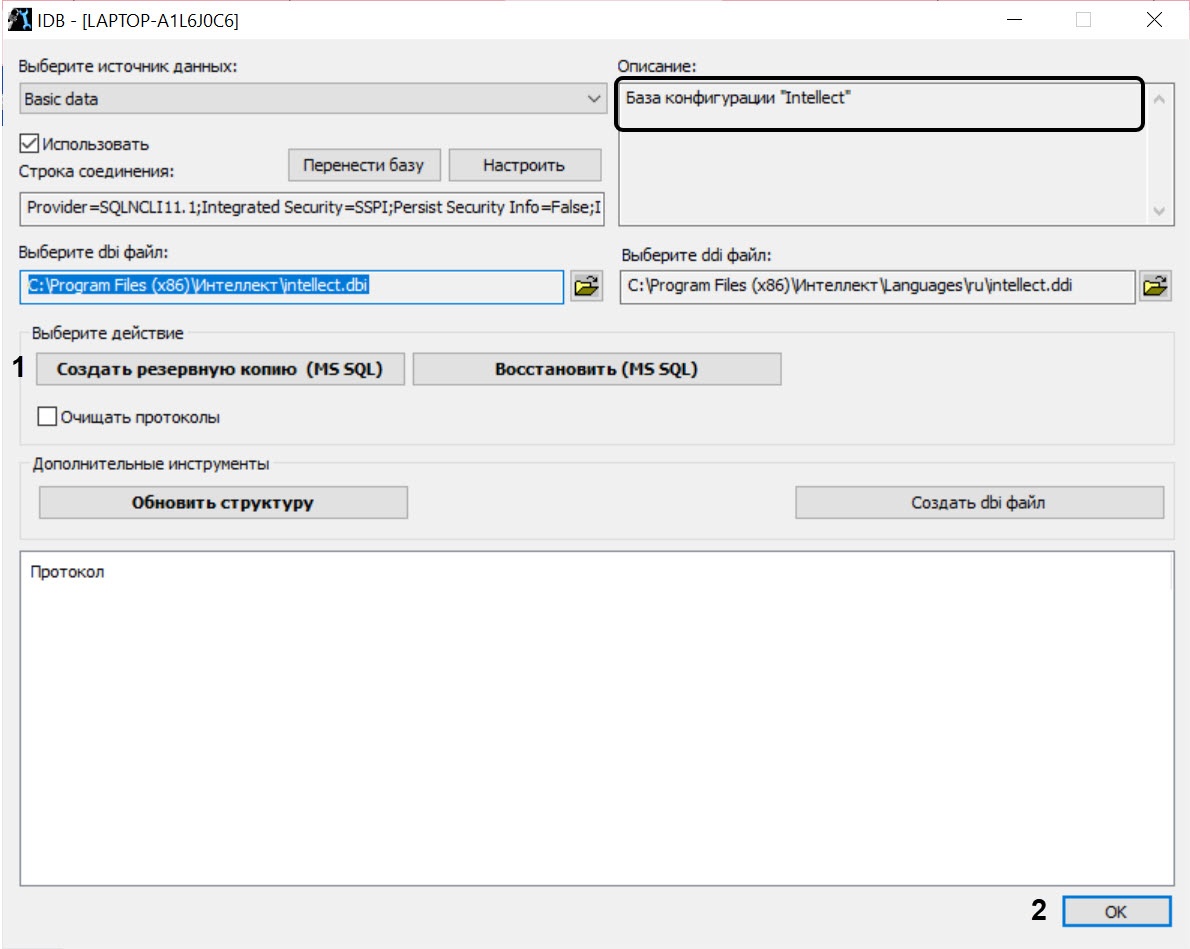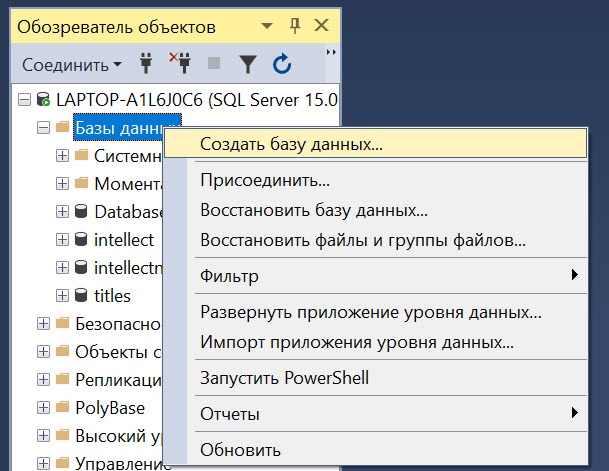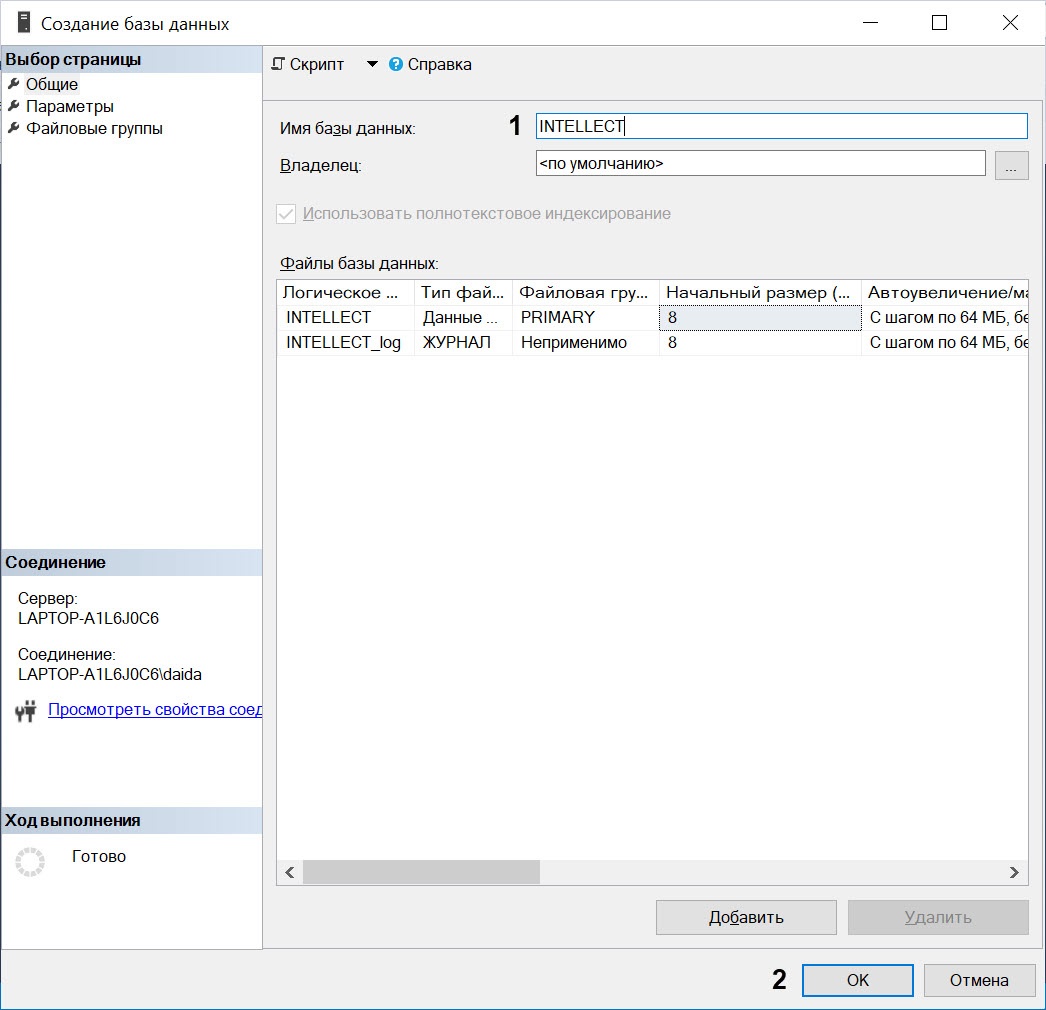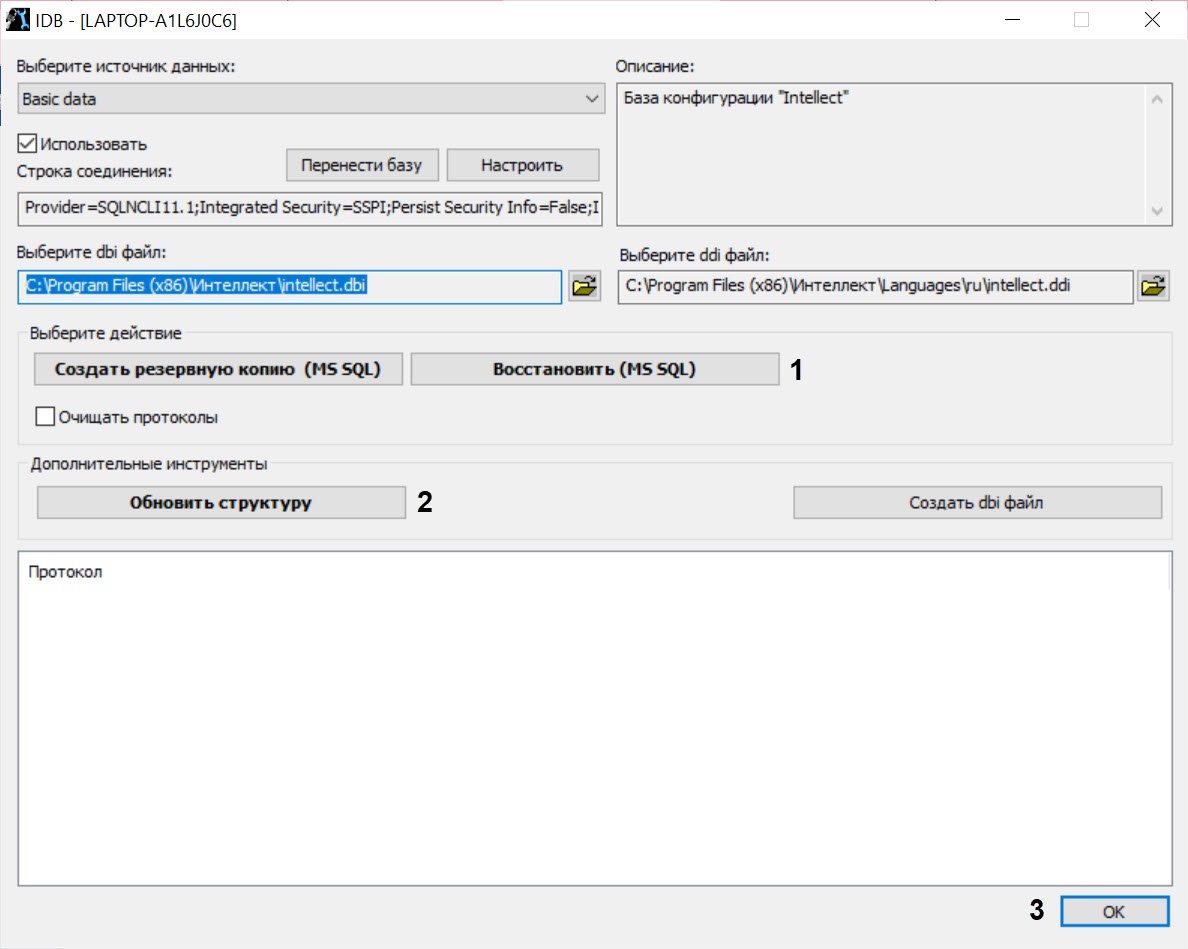В том случае, если после обновления ПК Интеллект требуется перенести конфигурационную базу данных на более новую версию MS SQL Server, необходимо выполнить следующие действия:
- Запустить утилиту idb.exe, расположенную в корне директории установки ПК Интеллект (например, C:\Program Files (х86)\Интеллект). На экран будет выведено диалоговое окно утилиты idb.exe.
Нажать кнопку Создать резервную копию (MS SQL), чтобы создать резервную копию конфигурационной базы данных ПК Интеллект (1). В открывшемся окне выбрать папку, в которой необходимо создать резервную копию конфигурации.
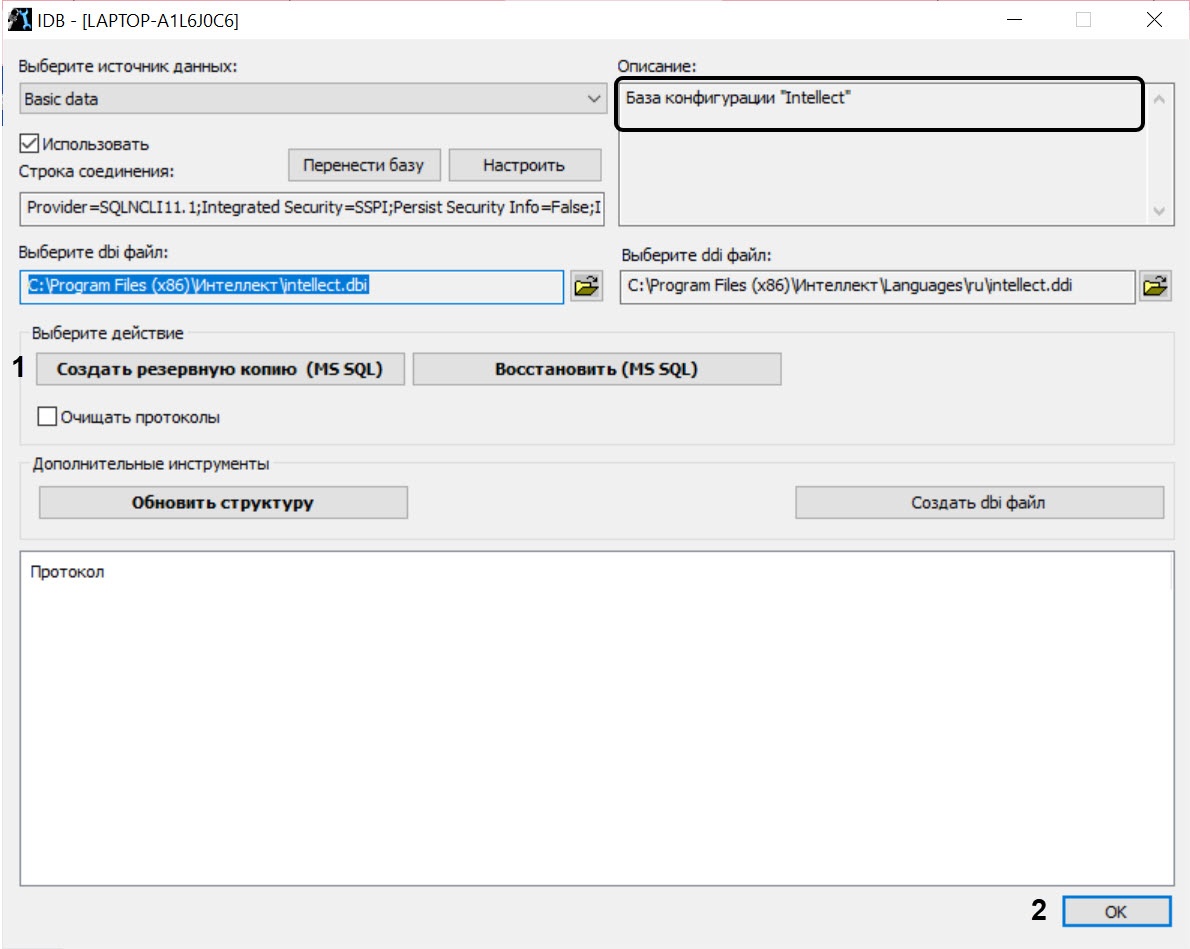
- Если создание резервной копии конфигурации выполнено без ошибок (см. протокол утилиты idb.exe), нажать ОК (2). В случае возникновения ошибок повторить шаг 2 или воспользоваться средствами MS SQL Server для создания резервных копий баз данных.
- Удалить старую версию MS SQL Server с компьютера.
- Установить новую версию MS SQL Server со средой SQL Server Management Studio (см. документацию Microsoft).
- Создать пустую базу данных.
- Запустить утилиту SQL Server Management Studio. Для этого следует нажать Пуск => Все программы => Microsoft SQL Server => SQL Server Management Studio.
- В контекстном меню каталога Базы данных выбрать пункт Создать базу данных...
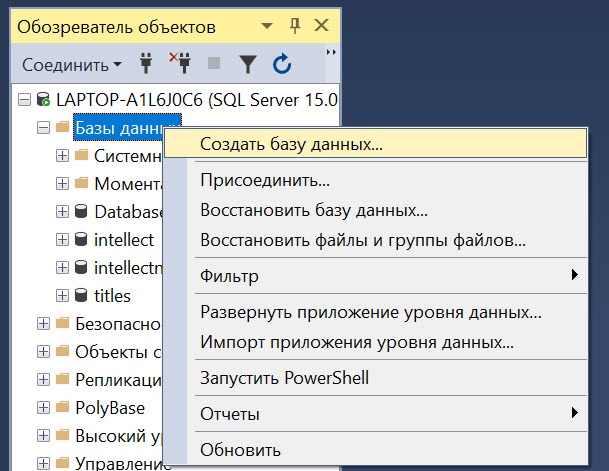
- В результате выполнения операции будет открыто окно Создание базы данных.
- В поле Имя базы данных ввести имя новой базы данных (1).
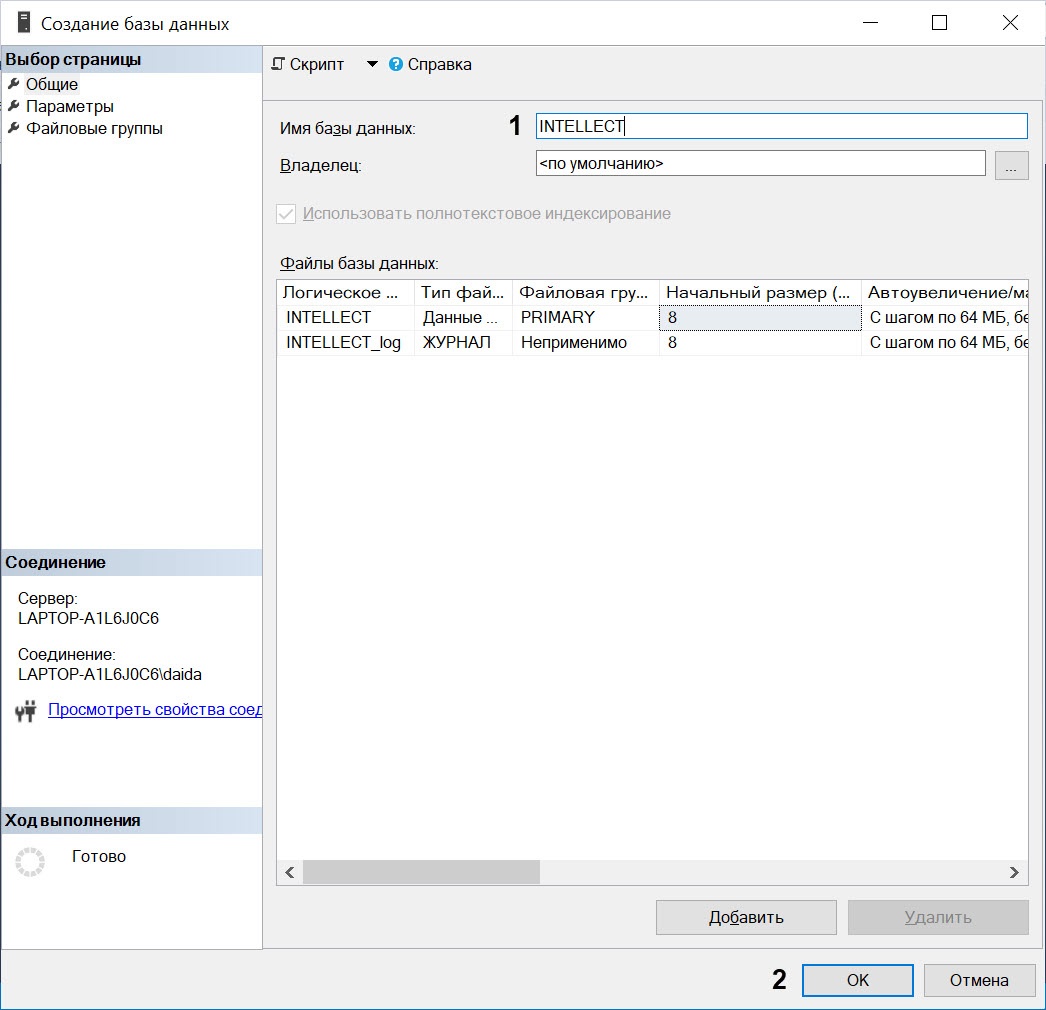
- Нажать ОК (2).
- Подключить созданную базу данных к ПК Интеллект с помощью утилиты idb.exe (см. шаги 1-16 в разделе Подключение базы данных программного комплекса Интеллект).
- Нажать Восстановить (MS SQL) для восстановления конфигурационной базы данных ПК Интеллект (1). В открывшемся окне выбрать резервную копию конфигурации.
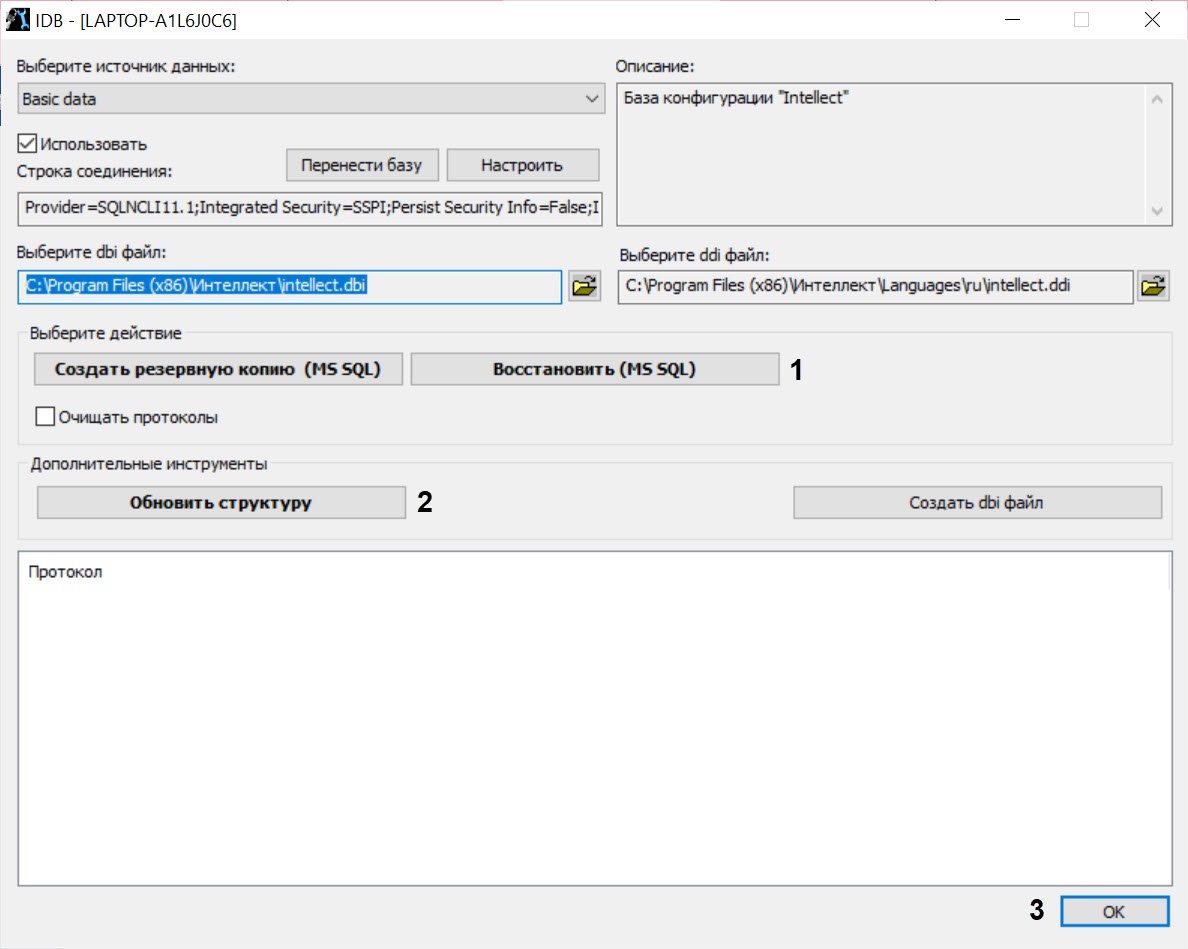
- Обновить структуру базы данных, нажав Обновить структуру (2).
- Нажать ОК для завершения работы c утилитой idb.exe (3).
Перенос конфигурационной базы данных ПК Интеллект завершен.

![]()